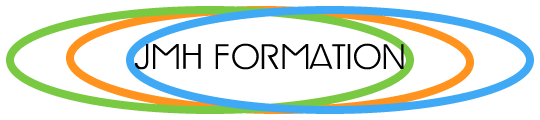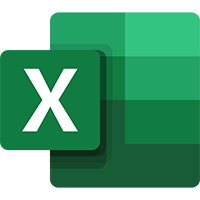Formation Word Toulon
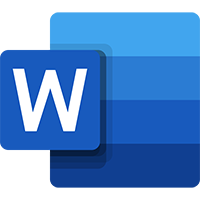
Formation Microsoft Word
Cours et formation Word sur Toulon La Seyne sur Mer Hyères. La Valette, La garde…
Des formations individuelles ou collectives afin d’apprendre ou de se perfectionner sur le traitement de texte Microsoft Word.
Informations
La formation traitement de texte Word
Vous avez envie de vous perfectionner en Bureautique, pour booster votre carrière ou être plus performant au quotidien avec les outils de Microsoft Office ?
La formation Word initiation ou perfectionnement est faite pour vous.
La pratique du logiciel du traitement de texte Word, de la suite bureautique est souvent indispensable pour être plus performant dans son travail.
Dans cette formation, vous vous familiarisez avec son interface et son mode de fonctionnement. Maitrisez les fonctions principales du logiciel.
Les plus
Nos formations sont entièrement personnalisables.
Objectif
Objectif : Être capable de créer des documents avec Word.
Objectifs pédagogiques :
- Être en mesure de mettre en forme des pages
- Être capable d’utiliser les outils d’édition de texte
- Être capable d’insérer, de modifier, de travailler des objets dans un texte
CONTENU DE LA FORMATION
6 modules
- Découverte de Word 2021 – Paramètres de l’interface
- L’environnement. Le ruban, les options
- Naviguer, sélectionner, éditer et déplacer du texte
- Mise en forme des caractères, des paragraphes
- Utiliser les styles, Changer le thème
- Créer un tableau, Insérer et supprimer un tableau
- Illustrer et enrichir le document
Passerelle et suite de parcours possibles
La formation initiale de Word peut se compléter sur un parcours Excel, Outlook, ou PowerPoint de la suite Microsoft Office.
Descriptif
La formation traitement de texte Word 2021 à Toulon
Permettre à chacun d’apprendre à utiliser de façon efficace le logiciel de traitement de texte Word.
Pré-requis
Avoir les connaissances de base de l’utilisation d’un ordinateur.
Publics et conditions d’accès
Personnes ayant besoin d’utiliser le logiciel de traitement de texte Word de Microsoft.
Accessibilité PSH
Pour les personnes en situation de handicap aménagement des locaux, des durées, du poste de travail…
Personnes en situation de handicap / PSH : veuillez me contacter afin d’étudier les possibilités de compensation du handicap. Tél : 06 26 56 14 38. N’hésitez pas à me laisser un message, je vous rappelle dans les 24 h.
Les délais d’accès à la formation
Délai d’accès : 1 mois à la date de l’inscription pour validation de la demande de prise en charge par un OPCO.
Lieu / modalités
Les Formations Word sont organisées sur le Var, plus habituellement à Toulon ou en intra-entreprise directement dans vos locaux.
Où se passe la formation Word à Toulon ?
J’interviens dans différents centres de formation à Toulon et ces environs.
- À Toulon : Marie-France Formation Professionnelle – 20, Rue Danton 83000 TOULON
- À la Valette du Var : Irfop Provence – 382 Avenue du 11 novembre 1918, 83160 La Valette du Var
- À Six-Fours : CLM Formations – 495, Boulevard de Lery
83 140 – Six-Fours-Les-Plages
Durée
14 – 35 heures.
Tarifs
50 € / heure / Stagiaire – Devis pour les formations en groupe. (Tarifs nets non assujettis à la TVA).
Objectif
Maîtriser la création de documents avec Word…
Aptitude
Être capable de mettre en pratique les fonctionnalités de Word nécessaires à la création de documents de qualité professionnelle.
Compétences
Utiliser en toute autonomie les outils du logiciel de traitement de texte et mettre en œuvre les bonnes pratiques.
Méthodologie
Apports théoriques et ateliers pratiques.
Modalités de suivi
Feuille d’émargement, attestation de formation, certificat de réalisation.
Validation
Moyens pédagogiques
Vidéo projecteur, Wifi, support de cours (documents PDF) Liens de vidéos en ligne.
Moyens pédagogiques : Vidéo projecteur, Wifi, connexion internet, Pédagogie active. remise d’un support PDF.
Modalité d’évaluation
Contrôle et évaluation des connaissances par module. Évaluation de satisfaction et du formateur.
Questionnaire en fin de formation et à froid.
Programme
Initiation
Module 1
Présentation de Word
- L’environnement. Le ruban, les options
- La gestion des fichiers, compatibilité, extensions…
- L’enregistrement la gestion des dossiers
- Les modèles (utilisation et création)
- Les différents modes d’affichage
- Utiliser le volet de navigation
Word – Naviguer, sélectionner, éditer et déplacer
- Manipulation de texte
- Création et insertion de texte la saisie au km
- Les différents modes de sélection du texte
- Déplacer du texte copier-coller Couper-coller
Module 2
Mise en forme des caractères
- Sélectionner, appliquer une police de caractère
- Modifier les attributs de la police gras, italique, souligné
- Appliquer une couleur à une sélection de texte
- Changer la casse
- Correction automatique orthographique et grammaticale
Mise en forme des paragraphes
- Alignement des paragraphes
- L’interligne et l’espacement entre les paragraphes
- Les puces et numéros
- Le retrait des paragraphes
- Les tabulations
- Styles et mise en forme automatique
Utiliser les styles de texte
- Utiliser les styles
- Créer un style personnalisé
- Créer un jeu de style rapide
- Modifier un texte en fonction de sa mise en forme
- Importer les styles d’un autre document
Module 3
Mise en page d’un document
- La barre d’outils – accès rapide(aperçu avant impression…)
- Changer le thème d’un document
- Utiliser les modèles de document
- Créer ou modifier un modèle de document
- Numéroter les pages
- Insérer des notes de bas de page
- Personnaliser les notes de bas de page
- Insérer des notes de fin de document
- Gérer le plan de votre document
- Créer un document maître
- Insérer des en-têtes et pieds de page
- Enregistrer et réutiliser un en-tête de page
- Insérer une page de garde
- Modifier les bordures de pages
- Placer des repères dans le document
- Utiliser les renvois
- Insérer des légendes
- Insérer un saut de page
- Créer et formater une section
- Utiliser la table des matières
- Personnaliser la table des matières
- Créer un index
- Créer une table des illustrations
Les outils de travail à l’intérieur d’un document
- Atteindre un élément du document
- Retrouver un élément dans un texte
- Utiliser la recherche avancée
- Utiliser la fonction remplacer
- Effectuer une recherche approximative
- Remplacer une mise en valeur par une autre
- Remplacer des marques spéciales
- Consulter les statistiques d’un document
- Insérer des informations sur le document
Perfectionnement
Module 4
Les tableaux
- Créer un tableau dans un document
- Créer un tableau
- Insérer et supprimer des éléments dans un tableau
- Modifier les colonnes et les lignes d’un tableau
- Mettre en forme le texte dans un tableau
- Tracer des bordures dans un tableau
- Utiliser des couleurs dans un tableau
- Trier et filtrer les données d’un tableau
- Effectuer un calcul dans un tableau
- Mettre en page un tableau
Illustrer et enrichir le document
- Insérer des liens hypertextes
- Insérer des images
- Modifier l’habillage d’un objet
- Réaliser une capture d’écran
- Modifier les réglages d’une image
- Insérer un graphique
- Mettre en forme un graphique
- Ajouter des informations au graphique
- Importer un élément depuis Excel
- Insérer un filigrane
Module 5
Créer des formulaires
- Créer une liste déroulante
- Créer une liste de choix multiples
- Protéger et diffuser un formulaire
Publier et diffuser des documents
- Créer des enveloppes
- Créer des étiquettes
- Créer une liste de destinataires
- Modifier une liste de destinataires
- Importer une liste de destinataires
- Réaliser un publipostage
- Créer un mailing
- Spécifier des règles de publipostage
Module 6
Travailler à plusieurs sur un document
- Protéger le document
- Limiter les modifications d’un document
- Envoyer un document par e-mail
- Créer un document accessible
- Fusionner des documents
- Publier un document en tant que billet de blog
- Publier un document en ligne
- Partager un document avec OneDrive
- Partager un document avec Office 365
- Commenter un document
- Suivre les modifications d’un document
- Comparer deux documents
- Présenter un document en ligne
- Travaux pratiques
- Modifier la présentation d’une page
- Créer un document et utiliser les styles de texte
- Utiliser la fonction rechercher remplacer
- Créer un tableau dans un document
- Réaliser un publipostage
- Insérer, créer et mettre en forme des objets graphiques
Ce programme de formation est fourni à titre indicatif, le contenu est toujours personnalisé pour répondre à vos besoins. Les formations débouchent sur des applications pratiques et directement utilisables dans un cadre professionnel ou personnel.
Dates et tarifs
Traitement de texte Word.
Formation initiation ou perfectionnement
Durée et dates du stage
Journées de 7 h
Dates à la demande
5 personnes maximum
300 € / jour / personne
Tarifs nets de taxes (TVA non applicable, art. 293 B du CGI)
Pour une formation groupée ou sur site, demander un devis.
Les nouveautés de Word
- Découvrez une expérience de lecture à l’écran plus agréable.
- Travaillez à plusieurs plus facilement
- Peaufinez vos documents comme un professionnel
- Enregistrez des fichiers dans le nuage et partagez-les…